竞业达软件说明书
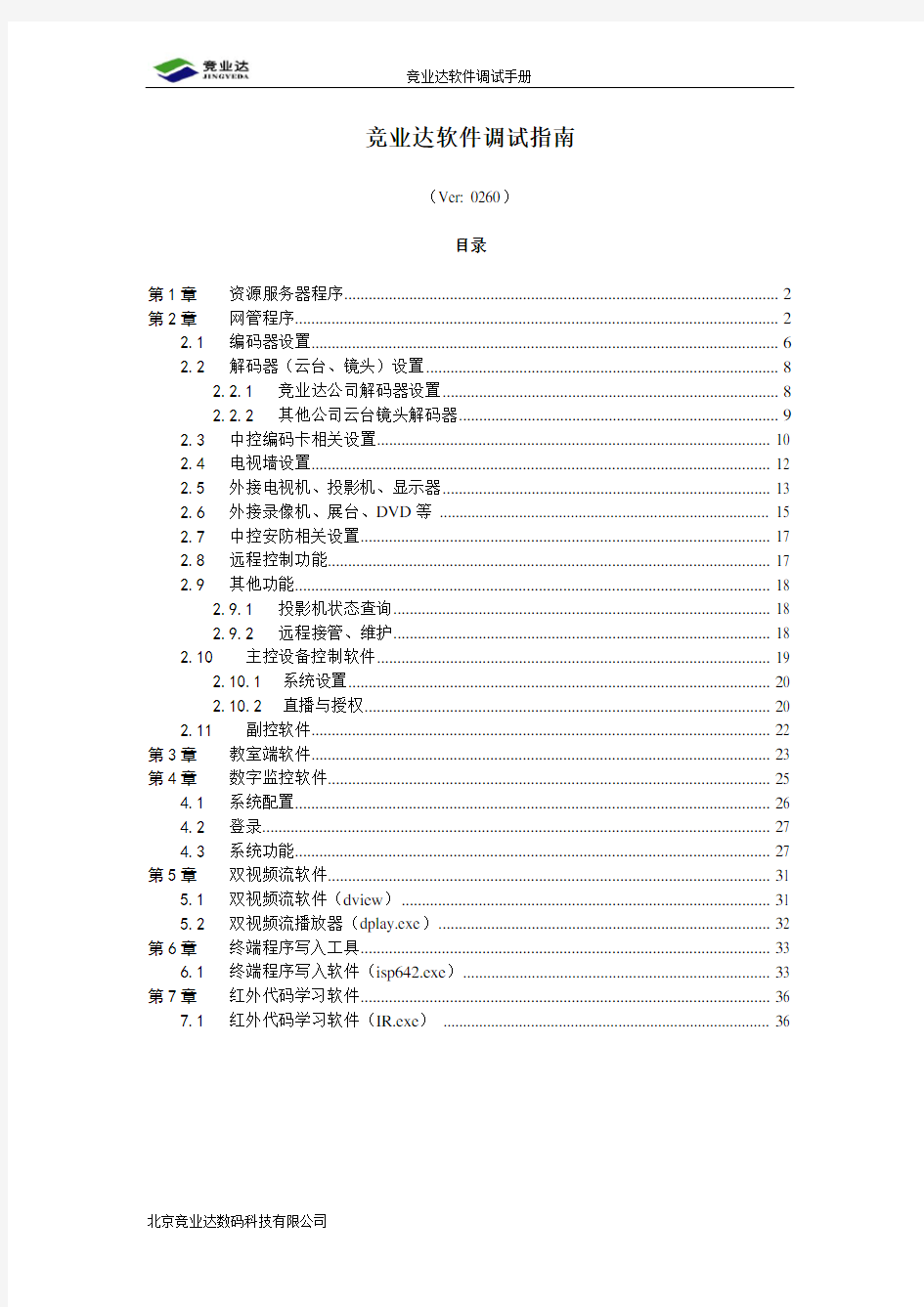

竞业达软件调试指南
(Ver: 0260)
目录
第1章资源服务器程序 (2)
第2章网管程序 (2)
2.1编码器设置 (6)
2.2解码器(云台、镜头)设置 (8)
2.2.1竞业达公司解码器设置 (8)
2.2.2其他公司云台镜头解码器 (9)
2.3中控编码卡相关设置 (10)
2.4电视墙设置 (12)
2.5外接电视机、投影机、显示器 (13)
2.6外接录像机、展台、DVD等 (15)
2.7中控安防相关设置 (17)
2.8远程控制功能 (17)
2.9其他功能 (18)
2.9.1投影机状态查询 (18)
2.9.2远程接管、维护 (18)
2.10主控设备控制软件 (19)
2.10.1系统设置 (20)
2.10.2直播与授权 (20)
2.11副控软件 (22)
第3章教室端软件 (23)
第4章数字监控软件 (25)
4.1系统配置 (26)
4.2登录 (27)
4.3系统功能 (27)
第5章双视频流软件 (31)
5.1双视频流软件(dview) (31)
5.2双视频流播放器(dplay.exe) (32)
第6章终端程序写入工具 (33)
6.1终端程序写入软件(isp642.exe) (33)
第7章红外代码学习软件 (36)
7.1红外代码学习软件(IR.exe) (36)
第1章资源服务器程序
主程序(stbserver)运行后如图
图1-1 stbserver程序运行图
程序运行后,会自动连带运行文件服务器程序,正确运行后系统托盘内应该有三个图示
此程序为中控点播视音频文件提供服务,运行正常后,不用进行任何操作,只要保证中控在使用时此程序不退出即可。
(此软件具体设置见《竞业达软件安装指南》)
第2章网管程序
网管工作站程序安装完成后,主要包含四个程序:编码器控制程序(EncControl.exe)、网管程序(StbDevice.exe)、副控程序(kyvideor.exe)、主控设备控制程序(StbDevice.exe)。
网管程序的基本设置如图2-1:
图2-1网管系统设置
A.中控操作系统选择:在系统中如果中控需要从网络启动操作系统,就选虚拟镜像方式,
如果中控只使用本地硬盘里的操作系统,就选择没有使用网络2000系统,9600-D终端也不用选择此项功能。
B.状态查询方式:如果系统中所有的中控使用的IP地址属于同一网段,就选择使用广播
方式查询,否则选择逐个查询。
C.唤醒转发:此设置只在中控处于不同的网段,需要唤醒中控的时候使用,配合此功能的
实现还需要一个小程序(安装在另一网段的机器中),只要程序的设置和此处的设置相同即可。
D.其他设置:需要强调的是,如果中控用的是电子锁讲台,此处的开锁延时指的是:电子
锁打开后延时几分钟后关闭(若电子讲台配有刷卡机,此功能失效)。其他设置默认即可。如果需要软件监测网络流量,选中该项,需要用IC卡读卡器开电子锁,选中该项。
网管软件的基本设置至此已经完成。9600-D对电子锁延时的设置不能用此出设置,需要在图2-13界面设置或在IR程序下设置。
终端IP地址与启动设置如图2-2
图2-2 stbview程序IP地址与启动设置
点击设置按钮,系统弹出系统设置界面,如上图,初次调试终端需要通过“自动检测”检测出系统内的终端,软件中列出系统内终端的IP地址,选中一个IP地址,双击,弹出终端配置界面,如图2-3:
图2-3 终端配置
在终端配置界面,可以直接更改设备的名称,查看设备的IP地址和MAC地址,选择设备的类型,给设备进行分组。
终端检测完成后,在网管的主界面里能看到检测到各个终端,在相应的终端图标上右键可以对终端参数进行设置,如图2-4:
图2-4 终端参数设置
◆监控参数:
设置终端的组播/单播地址,组播/单播端口,监控类型,码率等。9600-D终端的控类型为DSP。
◆监控预览、直播:
接收监控图像,与教室进行对讲,控制云台的上下左右动作,镜头的拉远拉近,预置位
◆IP地址与配置:如图2-5
图2-5
在上图中,填写需要的IP地址、掩码、网关,这里不能使用DHCP,点修改后,中控的地址被修改,Mac地址的前4位也会自动更改,后4位需要调试人员自行设
置,建议调试人员在设置时,把后4位改为与IP地址的后2个数值保持一致。例
如,设备的IP地址为192.168.0.18,MAC地址可改为00e1d4000018,IP地址为
192.168.0.203,MAC地址可以改为00e1d4000203
◆查询设备状态:
可以查询投影机,幕布,电视机,投影机等设备的开关状态,设备音量的大小和
9600-D程序的版本号等
2.1编码器设置
如果系统中有视音频编码器,运行编码器控制程序后,点“设置”—>自动检测,可以检测到系统中已经运行的编码器。如图2 -4
图2-4 编码器控制
注意:只有在StbServer运行并正确设置了网管工作站的IP地址的情况下,编码器控制程序才能检测到并控制各编码器!
如上图所示,检测到的视音频编码器如果设备号为0的为视频编码器(MPEG卡),检测的视音频编码器的设备号如果为数字1~4,则为视频编码器(H.264卡)。
如果系统中存在音频编码器,那么设备号是数字1~3,所以如果系统中既有视频编码器也有音频编码器,那么可以先把视频编码器打开,检测到以后,设置为视频编码器,然后在把音频编码器打开,依次设置,如图2-5
图2-5 添加编码器
编码器名称和类型配置完成后,再次运行此程序后,如图2-6
图2-6 编码器控制软件
接下来,如果为H264编码器,只需要把编码的码率调节为400K~800K之间,接上节目源即可使用。如果是MPG编码器,还需要对编码方式进行设置,如图2-7 首先,选中需要配置的编码器,然后点“编码设置”,需要设置码率,MPG编码码率设置为1200K~3000K之间,码率越高,图象越清晰。发送地址为D类组播地址,端口可以随意,只要不冲突就可以。编码器可以自动识别视频制式,所以制式选择可以忽略。
图2-7 编码器设置
另外,软件还提供了信号预览功能,在编码器工作的状态下(指示灯为绿色),可以预览到编码器正在编码的信号。启动和停止按钮用来控制编码器开始和停止编码。
2.2解码器(云台、镜头)设置
在系统中可以选用竞业达公司的解码器或第三方公司解码器:
硬件连接方法:中控后面板的“云镜”接口是个RJ11的接口,此接口为485协议接口,1脚为485A+,2脚为485B-。分别和云台镜头解码器的485线连接。
2.2.1竞业达公司解码器设置
只需要在下面的对话框内“云台类型”处选择“公司专用”即可,然后在云台ID里填写云台的ID号,例如:本例中填写1(必须把解码器硬件的ID拨码拨到“1”的位置)。如图2-8
图2-8 监控配置
2.2.2其他公司云台镜头解码器
运行网管软件,选择“设置…”—>“系统设置”,在“云台类型自定义”里点“添加”弹出图2-6:
“类型名称”处填写云台镜头解码器的协议名称,如“PELCO-D”,这样比较容易看懂,然后选择协议使用的波特率,要根据云台镜头解码器的说明书填写,然后在说明书里找到控制云台上、下、左、右等以及控制镜头远、近、大、小的控制码,控制码都为16进制字符,为了确保选用的云台镜头解码器容易设置,请尽量选择支持比较常见的485协议的解码器,如上面的“PELCO-D”、“PELCO-P”等485协议。
正确添加了云台镜头解码器支持的协议后,在图2-5的云台类型里就可以选择新添加的协议,如:“派尔高-D”,设置正确的云台ID号,然后可以
图2-6 云台修改类型
2.3中控编码卡相关设置
如果中控带编码卡,那么需要对编码的参数进行设置,具体操作方法如下:
选中某个中控,单击鼠标右键并选择“开始监控”,可以对该中控所在的教室进行数字监控。同样,选择“停止监控”则中止对该教室的监控。
选择“监控参数”,可以对数字监控的码率、组播地址、组播端口,亮度色度对比度等参数进行设置。如图2-7
图2-7控参数设置
监控配置信息包括:组播地址、组播端口、清晰度、制式、码率等。请注意:用DSP 或Mpeg卡的时候,不同的中控,其组播地址和组播端口均不能相同。为了避免设置重复,建议使用以下的设置方式:对于不用的中控,组播地址前三部分不变,第四部分与IP地址的第四部分相同;端口第一位相同,其余与IP地址的第四部分相同。以IP地址192.168.0.21为例,组播地址设置可以为234.5.6.21,端口设置为221。用H.264卡,组播地址内填写本中控的IP地址,端口填写5050。填写完成以后,点“修改”按钮后使其生效。点“启动”按钮,中控开始编码;点“停止”按钮,中控停止编码。
Mpeg卡建议采用码率为1.2M(即输入1200)。如果对视频信号指标要求较高,可以采用3000K以上的码率。H.264卡的的码率设置为400K,DSP编码的码率一般设置为500K。监控参数修改以后,数据库中的信息会自动更新。
拖动右方的滚动条可以实时修改监控画面的亮度、色度、对比度等参数
对于MPEG或H.264编码格式的终端设置好以上参数后,选中某个中控,单击鼠标右键并选择“开始监控”,然后单击鼠标右键并选择“监控预览、直播”,可以预览到监控的画面,也可以通过此窗口把监控的画面和声音转播到其他教室,对于DSP的终端在右健选择“监控预览、直播”,点击‘接收’即可接收终端的监控画面。如图2-8
图2-8 监控预览、转播
在上面的界面中,集成了班级直播功能。从左边的列表框中选择要接收听课直播信号的班级,然后点“->”将其加入到右边的列表框中,再点击“开始直播”按钮,则表中所有班级开始接收直播。点击“==>>”则把所有班级加入到右边的列表框。
2.4电视墙设置
电视墙使用的是多画面解码器设备来把教室里中控编码的音视频数字信号解码,转换成模拟的信号后,通过电视墙上的背投等显示设备显示出来。具体方法如下:在网管软件的工具栏中单击“电视墙设置”按钮,出现图2-9所示的对话框。点击“添加”、“删除”、“修改”等按钮来进行多画面解码器的配置。多画面解码器用来H.264解码,需要指定其路数(图中为第一路,不要混淆路数,名称末尾最好用数字)。
配置完成后,在网管软件窗口的下面的电视墙一栏中会出现相应的解码器图标。解码器没有开机时,图标是褐色的,开机后,图标变为蓝色。
图2-9 电视墙设置
在图标上面点鼠标右键,出现快捷菜单。点击“显示方式设置”,可以设置多画面解码器的路数,如果是硬件解码,需要咨询经销商硬件的具体路数,如果是软件解码,最多可以设置为16画面。如图2-10。解码器的IP地址、子网掩码、网关地址等信息直接在多画面解码器上修改。
要使用相应的数字解码器对指定班级进行监控,只需要把该班级的图标拖曳到解码器的图标上面即可。监控时,画面上会以半透明字幕叠加的方式出现该班级的名称。
图2-10 解码器路数设置
网管软件支持多画面解码器的轮询功能。在图标上面点鼠标右键,出现快捷菜单。点击“显示内容设置”,例如,画面1里同时选中1班、2班、3班,则画面1将循环显示这三个班级的监控画面。班级之间的间隔时间是在“系统设置”的“解码器轮询时间间隔”中指定(图2-1),另外可以在鼠标右键的菜单里,开始、停止录象。可以查看已经录象存盘的文件。
2.5外接电视机、投影机、显示器
9600-D有两个VGA输出口,三个A V输出口,这决定了中控同时只能接两个VGA显示设备,电视机、投影机和显示器都是显示设备,其中投影机和显示器显示的是VGA信号,电视机显示的是模拟(A V)信号,如果使用的是高清电视(带VGA输入),那么电视机也可以接VGA信号,但是一台中控同时只能接两台VGA显示设备。具体硬件连接方法参照硬件连接指南。投影机还需要中控对其进行控制,比如:控制投影机的开、关,转换投影机的状态为VGA、A V等,目前对投影机的控制建议采用串口控制方式。具体方法如下:先找到投影机的串口控制命令,一般在投影机的说明书上有说明,如果没有,请向投影机的经销商索取,然后打开网管软件,工具栏点“设置”=>”系统设置”=>“IP地址与启动设置”,鼠标双击某一台中控,出现下面的对话框(图2-11)
选择投影机的命令设置向导,在下拉列表框中如果能找到使用的投影机型号,直接选择即可,然后按默认的设置即可完成设置。如果列表中没有你使用的投影机,则不选,然后点下一步,根据投影机的具体情况,选择波特率、数据位、校验位、停止位等参数,然后点“下一步”,出现如图2-12的对话框。
图2-11 投影机命令设置向导
图2-12 投影机控制命令
在图2-12中,根据投影机的说明书,分别填写投影机的开、关、VGA、A V的控制码。输入每次需要中控发送控制码的次数,如果投影机加电后,不能立即接受控制代码,需要延时初始化一段时间,就在最后的时间栏里填写需要延时的时间(如果设备为9600型,则发送代码的遍数和延时时间不能设置)。然后点“下一步”,完成设置。
投影机的控制代码输入到软件中之后,就可以通过网络用网管软件来控制投影机了(前提网管能检测到此中控)。如果需要在本地(教室端)控制投影机,还需要把控制代码更新到中控里,具体方法如下:
选中某台已经写好投影机控制码的中控图标后,点鼠标右键,选择“将投影机控制命令更新到中控”,然后点“开始更新”,直到更新完成。如果设备是D3、D5或6000型本步骤需要中控启动到linux下执行,如果是9600型终端只需9600带电,网管中可检测到该终端即可。
如果投影机只有红外接口,请参照2.6节DVD、录象机的红外部分进行设置。
2.6外接录像机、展台、DVD等
录像机、DVD等都是红外控制,所以,接在中控上的这些设备,首先需要把红外控制码学习到中控内,然后在中控上才能控制这些设备。
每个中控的红外遥控代码通过学习软件(IR.exe)学习成文件,通过网管更新到中控里面,具体学习方法参见第七章。
部分投影机的控制参数也可以通过网管进行设置,具体操作步骤如下:选中某个中控单击右键,在右键菜单中选择“(中控)红外代码、硬件参数设置”。弹出如图2-13所示的配置窗口:
图2-13 红外代码参数设置
◆参数设置
?上电到发送开机码之间的时间:电视机和投影机通电后,一般需要经过几秒的延时
才能接收遥控信号(开机的红外代码),注意其单位为100ms。
?开机的串口代码发送次数:不同的电视机或投影机开机所需的串口代码次数不同,
有的需要1次,有的需要两次。
?开机的红外代码发送次数:同开机的串口发送次数
?关机的串口代码发送次数:不同的电视机或投影机关机所需的串口代码次数不同,
有的需要1次,有的需要两次。
?关机的红外代码发送次数:同关机的串口发送次数
?开关机的脉冲长度:在按下上课键或下课键时‘备用2’口1、2号线短接开PC机
的时间。
?电子锁的打开时间:电子锁打开后延时该时间后关闭。
?展台类型:展台分数字展台和模拟展台,如果展台是模拟展台,当操做展台的切换
时,9600-D将切换‘实物展台’接口的模拟视频,如果展台是数字展台,切换展台时,9600-D切换‘数字展台’接口的VGA信号
?报警1-报警6:9600-D共提供6路报警信号输入,如果设为‘闭路报警’,当设
备检测到闭路信号时产生报警,使报警器动作,设为‘开路报警’,当设备检测到开路信号时产生报警,使报警器动作,设备的报警输入端在不接任何设备时,默认的是开路状态
?投影机/显示器断线报警:当该选项选中时,当投影机或显示器的VGA连接线断开
时,设备将产生报警
红外代码学习完后可通过网管软件更新到中控里面,见图2-14
图2-14 红外代码写入
打开学习好红外代码的文件,点击‘更新红外数据’按钮,把红外代码更新到中控里面。更新完成后就可以通过网管软件或桌面对外接红外设备进行控制了。
2.7中控安防相关设置
图2-16 报警设置
在图2-16中,首先需要选中布防,这样,网管软件在教室端有警情的时候才会报警,如果需要报警的同时提示报警信息,那么可以在此处自定义四路报警的报警提示信息。如果同时也购买了报警地图软件,那么可以在保安机IP处填写安装了报警地图软件的那台机器的IP地址。
2.8远程控制功能
网络中控提供了强大的远程网络控制功能,如图2-17所示:
图2-17 远程控制
多数的远程控制功能支持对多个中控同时操作,也就是说,可以按住Ctrl或Shift键选择多个中控,再进行控制。例如,同时打开30个班级的音箱或者电子锁,又或者同时锁定20个班级的桌面控制器等。
2.9其他功能
2.9.1投影机状态查询
本软件提供了投影机的查询功能,可以通过中控查询到投影机的状态,首先需要单击网管软件工具栏上的“投影机状态报表”,然后选中第一行查询命令,单击“编辑查询命令”出现图2-18对话框:
图2-18
图2-18投影机查询命令
“发送的查询命令”中填写投影机开关的状态查询命令,“所查询的含义”中填写一个自定义的比较直观的表述,如“投影机的开关状态”,在“返回值1”中填写投影机开的返回值,“返回值2”可以填写投影机关闭的返回值。
依次类推,第二行,第三行查询命令都可以根据学校的需要选择查询投影机的什么状态。如果不需要查询投影机的其他状态,那么只填写第一行就可以了。
然后,通过网管软件的工具栏上的“刷新投影机状态”,可以看到当前班级中投影机的开关状态。
2.9.2远程接管、维护
在主控室利用网管软件可以远程接管教室的中控或者教师机,,密码默认为“123”。远程维护功能是为了最大程度方便工程师的调试和配置需要,“下发到中控的所在路径”需
要填写的是文件下发到中控上的路径,如“c:\”,极大的方便了系统的维护。如图2-20
2-20 远程维护
2.10主控设备控制软件
StvDevice程序用于对主控室的录像机、VCD、DVD等设备进行控制,以及对中控所在班级的操作进行授权、视频音频直播等。软件运行的主界面如图2-21所示:
图2-21 主控设备控制软件运行界面
中控被授权或未授权时,所有的操作都会在界面右边的窗口中显示相关的调试信息。这对于系统的调试非常有用。例如,调试的时候,中控在授权后控制云台镜头或者接收直播的
时候,相关的信息都会显示在调试信息框内。特别注意右下方的串口,如果设置的不对,控制不了矩阵。
在调试信息框中点鼠标右键,可以清除所有的调试信息。
2.10.1系统设置
单击右上方的“系统设置”按钮,进行视音频矩阵的输入输出端设置,设置的运行界面如图2-22所示:
图2-22 系统设置
StbDevice的系统设置包括视音频矩阵和音频矩阵的输入和输出共四组,根据矩阵的接线进行设置。需要注意的是,矩阵的输入(不是输出)设备编号和设备名称必须填写准确,设备名称就是实际的输入设备,例如DVD、录象机等。设备编号指的是此设备的红外控制头对应的9000S后面的通道号。(请参考9000S和矩阵的说明),编号不能重复。
本版本支持H.264编码器,所以设置时一定要指定编码器的设备类型和设备号,例如,H264的编码器是4路的,则需要指定添加4行设备,设备号分别设为1、2、3、4,代表4路编码。
2.10.2直播与授权
在StbDevice的主界面中就可以手动或者定时对中控进行授权与直播。单击“添加”按钮可以在列表中新增一个任务,单击该任务的“操作”项,可以选择对该中控的操作,如图2-23所示。
目前StbDevice程序中可以选择的操作共有18种,包括:视频直播、音频直播、视频文件广播、音频文件广播、授权使用设备、授权听课、唤醒开机、本地录像、进入/退出windows
软件使用说明书模板
中小微企业进销存信息 管理软件 软 件 使 用 说 明 书 Version 1.0
目录 1 概述 (1) 1.1 系统简介 (1) 1.2 系统运行环境 (1) 1.3 说明 (1) 2 软件安装与配置 (3) 2.1 客户端的安装与配置 (3) 2.2 MySQL 5.5的安装与配置 (5) 2.3 配置数据库 (11) 3 软件功能介绍与使用说明 (13) 3.1 系统管理 (13) 3.2.1 用户管理 (14) 3.2.2 数据字典 (15) 3.3 基础信息管理 (16) 3.3.1 客户信息管理 (16) 3.3.2 供应商信息管理 (18) 3.3.3 商品信息管理 (19) 3.4 采购管理 (20) 3.4.1 采购订单管理 (20) 3.5 销售管理 (22) 3.5.1 销售订单管理 (22) 3.6 库存管理 (23) 3.6.1 库存盘点 (23) 3.7 查询统计 (24) 3.7.1 客户信息查询 (25) 3.7.2 供应商信息查询 (25) 3.7.3 商品信息查询 (26) 3.7.4 采购信息查询 (27) 3.7.5 销售信息查询 (27) 3.7.6 库存查询 (28) 4 相关说明 (29) 4.1 开发环境 (29) 4.2 测试环境 (29)
1 概述 1.1 系统简介 中小微企业进销存信息管理软件主要是针对生产经营活动单一、资金周转速度快、计算机水平低为特点的中小微企业而建立的,旨在提高中小微企业的信息化水平、规生产经营流程、提高企业资源的利用率、全面掌握企业运营情况,从而为企业决策提供支持。 该软件根据企业的采购(进)、销售(销售)、存货管理(存)等业务流程进行设计,通过提取采购和销售的数据流,实现对企业业务信息的整理、加工、存储与分析,从而实现资源的有效配置与监管。 1.2 系统运行环境 该系统的运行需要以下软硬件环境: 1.3 说明 (1)、授权 『中小微企业进销存信息管理软件』授权您在非盈利的前提下安装使用本『软件产品』,并保留随时向您收回授权的权力。 (2)、限制 禁止将本『软件产品』之拷贝以盈利为目的传播于他人。您不得对本
软件测试自学指南---从入门到精通
近来,软件测试行业发展迅速,企业越来越重视测试了。越来越多的人加入了测试大军中,很多人也想通过自学来学习软件测试技术加入这个行业,但是现在软件测试的书籍越来越多,也良莠不齐,而且软件测试涉及的技术也越来越多。本文主要说明的是从事软件测试行业需要必备的知识,以及该如何学习,主要给大家提供一些比较优秀的书籍,并给出学习的顺序。希望通过阅读本文,读者可以明确该如何学习测试,并学习哪些知识。由于仅是个人建议,如有错误不妥的地方,敬请提出批评。 一、软件测试基础知识
要想进入测试这个行业,就必须要了解什么是软件测试,该如何测试? 这部分的学习目标:掌握软件测试的基本概念、软件测试的流程,并能熟练的应用常见的用例设计方法来设计测试用例。掌握常见的测试方法和类型,并知道如何进行每个阶段的测试。 下面是推荐的参考书: 1、软件测试(原书第2版) (美)佩腾(Patton,R.)著,张小松等译 这本书可以用来作为进入行业的第一本书,本书讲解的都是实用的技术,通过阅读本书可以快速的去学会如何测试软件。个人建议,这本书至少要读3遍以上。
看完这本书,自己可以去找一个项目(可以到开源中国上查找)来测一测,应用一下学的知识,找一找缺陷。在测试这个项目中要体会一下测试的流程,学习如何搭建测试环境。 2、软件测试的艺术(原书第3版) (美)梅耶等 第二本就是这本软件测试的“圣经”,这本书据说是硅谷测试人员必备的书。这本书最值得看的地方就是测试的思想。阅读这本书可以让你有豁然开朗的感觉。 3、计算机软件测试(原书第2版)(美)卡尼尔这本书也是值得一读的,同样也是非常适合初学者阅读的。 4、全程软件测试朱少民 上面的都是外国人写的,来本国产的。
单机调试操作手册
12、单机调试操作手册 一、操作内容 LNG加气站单机调试通常指已完成加气站成套设备、工艺管线、站控系统设备、照明消防、土建、防雷接地等系统安装,并验收完,消防、照明、土建、防雷接地、压力容器审查、强度试验后的系统调试工作之一;单机调试主要包括仪表风系统、ESD紧急关断系统、视频监控系统、报警系统、站用控制系统(包括数据采集、阀位控制、信号反馈等); 调试人员必须了解熟悉各单体设备性能参数及整套设备的各个流程,严格按照设备出厂资料和使用说明书提交具体的调试大纲,调试细节报业主审查。审查合格后进行调试。 二、单机调试前应具备的条件和准备工作 1、技术要求 1.1调试前具备的基本条件
1.2各单项工程准备完毕 1.3技术文件准备
1.4仪表自控、联锁报警系统 1)控制系统电气部分单校、联校已完成;(电气连接、PLC、 变送器、24V电源、加气机系统、潜液泵系统等) 2)现场仪表和室内仪表均已经检查调试完毕,具备使用条件; 3)在线分析仪表、仪器经调试具备使用条件; 4)控制系统编程已完成,具备调试条件;(PLC系统编程、 加气机编程、上位机组态) 5)工艺联锁和报警系统(火灾报警仪、可燃气体监测仪、视 频监测系统等)已设置、调试完成,准确可靠。 1.5配电系统 1)总电源已正常供电; 2)各级配电柜间电气设备已全部投运,各运转设备电源已正 常送出,仪表电源稳定运行,生产照明、事故照明已正常
投用; 3)应急照明处于良好备用状态; 4)接地系统连接可靠、接地电阻符合规范要求; 1.6给排水系统及消防 1)排水系统通畅;现场清污分流设施已投入使用; 2)消防通道顺畅,消防器材、护具已备齐,人人会用。1.7工艺流程 调试前,调试操作人员必须: 1)熟悉了解加气站工艺流程; 2)熟悉了解加气站电气接线; 3)与监理、施工单位、安装单位、建设单位等交流沟通,拟 订方案(原则由施工单位拟订,检测部门认可),此方案包括加气站系统吹扫、系统气密性试验、系统置换、系统调试等。 1.8 调试人员构成 ?技术支持:自控工程师为主要技术调试人员,负责整个站控系统的调试工作; ?现场协调:由管道安装技术人员协同站控调试人员,实现管道部分的调试工作; ?现场执行:由项目经理总负责,实行区域负责制;
软件使用说明书模板
(仅供内部使用) 文档作者:_____________________ 日期:___/___/___ 说明书校对:_____________________ 日期:___/___/___ 产品经理:_____________________ 日期:___/___/___ 请在这里输入公司名称 版权所有不得复制
软件使用说明书模板 1引言 1 .1编写目的 编写本使用说明的目的是充分叙述本软件所能实现的功能及其运行环境,以便使用者了解本软件的使用范围和使用方法,并为软件的维护和更新提供必要的信息。 1 .2参考资料 略 1 .3术语和缩写词 略 2 软件概述 2 .1软件用途 本软件的开发是为具有电能质量仪表,可以获取电能数据的技术人员提供一个有利的分析工具。 2 .2软件运行 本软件运行在PC 及其兼容机上,使用WINDOWS 操作系统,在软件安装后,直接点击相应图标,就可以显示出软件的主菜单,进行需要的软件操作。 2 .3系统配置 本软件要求在PC 及其兼容机上运行,要求奔腾II以上CPU,64兆以上内存,10G 以上硬盘。软件需要有WINDOWS 98 操作系统环境。 2 .4软件结构 略 2 .5软件性能 略 2 .6输入、处理、输出 2 .6.1输入 略 2 .6.2处理 略 2 .6.3输出 分析数据为: 略
图表有: 略 3 软件使用过程 3 .1软件安装 直接点击软件的安装软件SETUP.EXE ;然后按照软件的提示进行。 3 .2运行表 略 3 .3运行步骤 略 3 .4运行说明 略 3 .4.1控制输入 按照软件的说明,将测试数据加入到软件中;具体过程如下: 略 3 .4.2管理信息 软件运行过程中的密码键入: 略 3 .4.3输入输出文件 略 3 .4.4输出报告 略 3 .4.5输出报告复制 略 3 .4.6再启动及恢复过程 略 3 .5出错处理 软件运行过程中可能雏形的出物及处理如下: 略 3 .6非常规过程 如果出现不可能处理的问题,可以直接与公司的技术支持人员联系:略
(完整word版)软件测试计划范例
测试计划
目录 1.概述........................................................................................................................................ (1) 1.1 产品简介 (1) 1.2 范围 (1) 1.3 限制条件 (1) 1.4 参考文档 (1) 2.约定 (2) 2.1 测试目标 (2) 2.2 接收标准 (2) 2.3 资源和工具 (2) 2.3.1 资源 (2) 2.3.2 工具 (2) 2.4 送测要求 (2) 2.5 编号规则 (2) 3.测试种类及测试标准 (3) 3.1 测试种类 (3) 3.2 测试方法及标准 (3) 3.2.1 功能测试 (3) 3.2.2 业务测试 (3) 3.2.3 压力测试 (3) 3.2.4 安装测试 (3) 3.2.5 验收测试 (3) 4.测试重点及顺序 (4) 4.1 预测风险 (4) 4.2 测试重点 (4) 4.2.1 功能测试 (4) 4.2.2 业务测试 (4) 5.暂停标准和再启动要求 (5) 6.测试任务和进度 (6) 7.测试提交物 (7)
1.概述 1.1产品简介 本次开发是在销售助手一期的基础上进行的后续开发,包括新增客服功能模块、解决一期遗留的售前部分问题、完成必要的库房管理功能。二期结束后产品就成为一个比较完整的销售管理软件。 1.2范围 本测试计划是针对<销售助手二期概要设计说明书>中规定内容的测试计划,包括: 改进后的报价书 改进后的客户关怀 销售机会中新增加的客户反馈 销售机会中新增加的客户组织分析 销售机会中改进的竞争管理(待定) 销售机会中改进的联系人 改进后的产品和价格配制器 新增的销售知识库 新增的联系活动管理 新增的客户请求模块 新增的客服活动模块 新增的客服合同模块 新增的客服计划模块 新增的客服知识库模块 新增的完成关联任务模块 公共部分新加或改进的日历浏览数据 公共部分新加或改进的报表功能 公共部分新加或改进的个人事务中心 1.3限制条件 本测试计划受限于产品开发人员提交测试的内容和时间的事实。根据开发人员提交模块的实际情况,本计划会做出相应修改。 1.4参考文档
常用软件及校验工具操作手册
2、常用调试软件 2.1 RSlogix 5000软件 加热炉撬块的AB PLC操作简要说明: 用装有RSLogix 5000及RSlinx软件的式控机连接PLC;连接方式有以下两种: a)串口连接方式,使用1756-CP3 连接计算机和处理器; b)以太网连接方式,使用RJ45接口的网线。 RSLinx软件:通讯管理工具RSLinx RSLinx软件是工业通讯的枢纽。它为所有的AB网络提供了完整的驱动程序。通过RSLinx软件,可以查看所有的活动网络。 程序上载、在线及卡件故障查看 a)单击开始->Rockweell Software ->Rslogix 5000 Enterprise Series ->RSLogix 5000,打开RSLogix 5000,出现以下画面。 b)点击主菜单上的Commmunication,选择Who Active,或者直接点击
,出现以下画面: 注:此图是在未连接控制器时所截,在连接控制器正常状态下不会显示此符号,显示。 c)选中处理器,点击Go Online将程序在线并上载。 单击左边CPU,各种卡 件,在属性中就可以看 到如些图所示的卡件 的相关情况 程序的编辑、下载、保存
程序修改编辑方式有离线和在线两种方式: a)离线方式:在离线状态下,修改编辑好所需修改的内容并保存, 点击Download,就可以将程序下载到控制器。 b)在线方式:在线方式下,首先选中要修改的梯级,双击或然后点击 Start pending Rung Edits,出现画面: c)修改后点击:Accept Pending Program Edits,弹出对话框: 点击“OK”, 点击按钮,弹出对话框: 点击“Yes”,然后点击点击“Yes”,完成在线编辑。
软件著作权说明书模板-
说明书,要求: 1、截图要完整,要看得到右上角“关闭”窗口按钮。最好有登录界面、主界面等 2、图中显示的软件名称、版本号要和申请表里的内容一致,如果截图上有公司名字,要和变更后的公司新名称保持一致。 3、程序量在1万行以上的,用户手册不至少20页;低于10000行,不少于10页。 生产加工优化节料 管理系统 (使用说明书) 目录 一引言.................................................. 编写目的............................................. 背景................................................. 参考资料............................................. 二用途................................................. 功能................................................. 性能................................................. 安全保密.............................................. 三运行环境.............................................. 硬件设备.............................................. 支持软件.............................................. 四使用过程..............................................
软件测试之软件测试报告编写指南
软件测试之软件测试报告编写指南 测试报告编写指南 由安博测试空间技术中心:///提供摘要 测试报告是把测试的过程和结果写成文档,并对发现的问题和缺陷进行分析,为纠正软件的存在的质量问题提供依据,同时为软件验收和交付打下基础。本文提供测试报告模板以及如何编写的实例指南。 关键字 测试报告缺陷 正文 测试报告是测试阶段最后的文档产出物,优秀的测试经理应该具备良好的文档编写能力,一份详细的测试报告包含足够的信息,包括产品质量和测试过程的评价,测试报告基于测试中的数据采集以及对最终的测试结果分析。 下面以通用的测试报告模板为例,详细展开对测试报告编写的具体描述。 PARTⅠ 首页 0.1页面内容: 密级 通常,测试报告供内部测试完毕后使用,因此密级为中,如果可供用户和更多的人阅读,密级为低,高密级的测试报告适合内部研发项目以及涉及保密行业和技术版权的项目。XXXX项目/系统测试报告 报告编号 可供索引的内部编号或者用户要求分布提交时的序列号 部门经理 ______项目经理______ 开发经理______测试经理______ XXX公司 XXXX单位(此处包含用户单位以及研发此系统的公司) XXXX年XX月XX日 0.2格式要求: 标题一般采用大体字(如一号),加粗,宋体,居中排列 副标题采用大体小一号字(如二号)加粗,宋体,居中排列 其他采用四号字,宋体,居中排列 0.3版本控制: 版本作者时间变更摘要 新建/变更/审核 PARTⅡ 引言部分 1.1编写目的 本测试报告的具体编写目的,指出预期的读者范围。
实例:本测试报告为XXX项目的测试报告,目的在于总结测试阶段的测试以及分析测试结果,描述系统是否符合需求(或达到XXX功能目标)。预期参考人员包括用户、测试人员、、开发人员、项目管理者、其他质量管理人员和需要阅读本报告的高层经理。 提示:通常,用户对测试结论部分感兴趣,开发人员希望从缺陷结果以及分析得到产品开发质量的信息,项目管理者对测试执行中成本、资源和时间予与重视,而高层经理希望能够阅读到简单的图表并且能够与其他项目进行同向比较。此部分可以具体描述为什么类型的人可参考本报告XXX页XXX章节,你的报告读者越多,你的工作越容易被人重视,前提是必须让阅读者感到你的报告是有价值而且值得浪费一点时间去关注的。 1.2项目背景 对项目目标和目的进行简要说明。必要时包括简史,这部分不需要脑力劳动,直接从需求或者招标文件中拷贝即可。 1.3系统简介 如果设计说明书有此部分,照抄。注意必要的框架图和网络拓扑图能吸引眼球。 1.4术语和缩写词 列出设计本系统/项目的专用术语和缩写语约定。对于技术相关的名词和与多 义词一定要注明清楚,以便阅读时不会产生歧义。 1.5参考资料 1.需求、设计、测试用例、手册以及其他项目文档都是范围内可参考的东东。 2.测试使用的国家标准、行业指标、公司规范和质量手册等等 PARTⅢ 测试概要 测试的概要介绍,包括测试的一些声明、测试范围、测试目的等等,主要是测试情况简介。(其他测试经理和质量人员关注部分) 2.1测试用例设计 简要介绍测试用例的设计方法。例如:等价类划分、边界值、因果图,以及用这类方法。 提示:如果能够具体对设计进行说明,在其他开发人员、测试经理阅读的时候就容易对你的用例设计有个整体的概念,顺便说一句,在这里写上一些非常规的设计方法也是有利的,至少在没有看到测试结论之前就可以了解到测试经理的设计技术,重点测试部分一定要保证有两种以上不同的用例设计方法。 2.2测试环境与配置 简要介绍测试环境及其配置。 提示:清单如下,如果系统/项目比较大,则用表格方式列出 数据库服务器配置 CPU:
邦奇调试软件简要操作说明
邦奇智能照明控制系统DLight2调试软件简要操作说明
1、打开调试软件 2、加载一个设备:按“L”键出现列表对话,选择一个设备进行搜索。 3、勾选要上载的设备,填入BOX号,点击,即可上载设备。
4、设备上载完成后,按
6、修改完成后点,然后点,出现,再点,即可将所修改的数据下载到设备中。 如果你要求做场景编辑不影响网络,你可选择“Mute”框,这将屏蔽信息发送,即不送信息,调光器也不响应,类似音响的静音功能。
编辑时钟管理器 上载时钟,按 键进行编程。 说明:Preset 选择要送出的场景号 Area 选择要送出的场景信息的区 Fade 选择要送出的场景信息的渐变时间 Day 选择事件发生的日期 Enable 启动这事件 Disable 关闭这事件 Time 选择事件发生的时间 Dump 如果要下载数据到设备上必须先勾选Dump按钮。 可用选择需要修改的事件,从Time框中修改时 间。,修改完成后勾选Dump按钮,然后点击,出现 ,再点,即可将所修改的数据下载到设备中。 你能在屏幕按钮的右边状态条内看到下载的过程,当完成下载后状态条上将显示 “Idle”(空)。 L X M26调试软件S o m o v e使用说明安装LXM26调试软件调试软件 如果没有安装Somove,需要先安装Somove 下载地址: 安装好Somove 后需要安装Lexium26 的DTM 下载地址: 软件注册 如果尚未注册软件系统会自动提示注册,注册是免费的。 连接电脑 Lexium26通过CN3口(modbus485)和电脑进行通讯,施耐德标准通讯线缆型号是TCSMCNAM3M002P,此电缆连接电脑一端为USB口 在第一次进行调试时,需要查明电脑分配给此调试电缆的COM口,打开硬件管理器就可以看到,此处为COM4 确认COM口后,需要在Somove里面设定对应的COM口,单击编辑链接 选择modbus串行,并单击最右边编辑图标 选择对应的COM端口,单击应用并确定 然后电脑和伺服驱动器的通讯就可以开始了,单击连接 选择Lexium26 ,并单击连接 参数上载后后可以进行Somove在线调试 我的设备 用途:我的设备页面用于显示伺服驱动器和电机的基本信息,包括 驱动器型号 驱动器序列号 驱动器固件版本 电机型号 驱动器额定/峰值电流 电机额定/峰值转速 电机额定/峰值扭矩 … 参数列表 用于:参数列表页面用于设置驱动器P参数,可以按照P参数组开设置,也可以按照操作模式来设置。 相关参数说明可以在Lexium26手册第九章查询 错误内存 用途:错误内存界面用来查看伺服的故障历史,可以显示当前故障,已经5次历史故障,并且指明故障原因和处理方式。 可视化 用途:可视化界面用于显示以下信号的状态或者数值 数字输出/输出 模拟量输入/输出 指定参数的数值 指定参数显示需要 1.选定要显示的参数 2.在右侧区域用鼠标选择显示区域 示波器 用途:可同时捕捉驱动器内部的最多4个变量,例如电流、电压、位置误差、实际速度等,并绘制成以时间为横坐标的曲线图,以此观察驱动器及电机的运行性能是否符合要求,并相应的做出控制环参数调整。 左侧三个输入区域分别用于: Channels:选择希望监视的参数 Trigger:选择开始捕捉参数的触发条件 Settings:选择需要做出调整的控制环参数 这三个输入区域可以分别用右侧示波器栏顶部的三个按钮打开 这是右侧示波器栏顶部的一排按钮,它们的功能是这样的: :用于打开和关闭左侧三个输入区域 :用于加载和保存捕捉到的波形文件 :用于导出和导入示波器的配置文件 :分别用于给波形曲线加注释,将波形拷贝为图形文件(*.png),设置FFT功能的采样参数 :用于对波形进行放大、缩小、移动 :分别用于在波形上加两个光标以准确读出光标点的数值,在示波器上显示波形名称样例,对波形进行FFT转换观察频域分布 示波器的一般使用顺序为: 1.在左边第一个输入区域中选择希望捕捉的参数: 1)按打开可以捕捉的参数列表,示波器同时最多捕捉4个参数 晶圆BPM管理平台 软件说明书 湖南大学信息科学与工程学院 2012年5月 文档控制 修改记录 * 修改类型分为 A—Added M—Modified D—Deleted 审阅人 目录 1 概述 (4) 1.1背景 (4) 1.2应用领域与使用对象 (4) 1.3参考资料 (4) 2 系统综述 (4) 2.1系统功能简介 (4) 2.2系统结构 (4) 3 功能列表 (5) 3.1功能结构 (5) 3.2课程设置 (5) 3.3日程管理 (6) 3.4任务列表 (7) 3.5 笔记记录 (7) 3.6教师信息管理 (8) 1 概述 1.1背景 为了提高大学生学习、工作效率,高效管理课程、任务、笔记、教师信息。 1.2应用领域与使用对象 所有在校大学生。 1.3参考资料 参考 iphone 版课程安排软件inClass 。 2 系统综述 2.1系统功能简介 inClass 软件是基于android 2.2及以上操作系统,为大学生量身定做的一款软件,旨在提高日常学习工作的效率。 inClass 帮助学习者高效管理当前学期的所有课程信息,每门课程的教师信息,及时记录课程笔记、 个性化任务提醒,是每一个高效学习者必备的日程管理软件。 2.2系统结构 3 功能列表 3.1功能结构 3.2课程设置 1. 查看课程列表 2. 编辑课程列表 3. 增加新课程(课程名,授课教师,课程类型,课程代表颜色) 4. 编辑某课程 5. 增加课程安排 6. 一键删除本学期所有课程 代码实现: AllClass.java、NewClass.java、EditClass.java 3.3日程管理 1. 显示日历 2. 查看今日课程安排和任务 3. 点击日历上日期查看某日课程安排和任务 代码实现: DateWidgetDayCell.java、DateWidgetDayHeader.java、DayStyle.java、SymbolButton.java、FirstCalendar.java、ViewTask.java 第3版前言 《软件测试方法与技术实践指南》第1版的出版,距今已经有4年时间;第2版的出版,距今也有2年时间;书籍第1版与第2版得到广大高校与读者的好评,并在全国高校计算机教学中起到积极的作用,在此我代表言若金叶软件研究中心(以下简称中心)全体清华专著成员向大家表示衷心的感谢。书籍第3版的出版,将最大程度上满足全国各大高校、各大软件公司、各大软件培训中心的多层次需求。同时继续保持本书在全国软件实践类专著中遥遥领先的地位,加强本书对全国各大高校和软件公司的深远影响。 中心除加大软件实践类教程广度与深度的研发与编写外,另一个重要工作就是积极配合教育部高等学校计算机科学与技术教学指导委员会、国家级实验教学示范中心建设单位联席会(计算机学科组)、清华大学出版社等在国内宣传计算机实践教学,身体力行地推动中国高校软件实践教学向更高层次发展,同时也为国家高素质软件实践人才的成长与发展搭建优秀的平台。 《软件测试工程师成长之路:软件测试方法与技术实践指南》第3版的出版秉承第1版与第2版的优点,从整个软件生命周期与全程质量管理的角度,阐述测试工程师在各个阶段的主要工作,以及每一阶段所起的作用。同时增加软件测试工程师各大技术主题分享,为每一位读者从初级测试工程师向中高级测试工程师发展指明了道路。 当各大高校与读者拿到本书时,中心已经完成了面向全国的十八届测试工程师培训与项目实训。有相当多高校的计算机教师,包括博士生、硕士生、本科生,部分高职高专学生加入了中心的培训与项目实训。实际的教学与学生们实际的项目实践,更进一步地推动了实践教程的发展,使该教程更适合引领高校学生动手实践及各大软件公司工程师们提高软件开发质量水平。 本书涉及的内容: 本书分四大篇章组织同时有四个附录,每一篇章的规划都是层层递进,相互关联的,附录也不例外。 第一大篇章:软件测试工程师知识筹备与成长发展,共分3章。第1章讲解本书特色与使用方法;第2章将软件测试核心的理论知识串接起来,展示了从事软件测试工作所需要的最基础的理论;第3章讲解测试工程师如何成长,方便学生从高校毕业后,能找准自己的位置,在软件测试工程师工作岗位上不断成长。 整个第一大篇章从理论上阐述了软件测试工程师的工作范畴、日常工作内容;成为测试工程师所必需的知识技能和个人素养;测试工程师成长和发展的前景。 第二大篇章:基于产品线的项目实践,共分7章。该篇章主要通过实例来讲述从软件最初的简单需求模型到最终的产品发布各个阶段测试工程师的主要工作。包括:项目初期各阶段的主要工作->软件测试计划的制定->软件测试案例的编写->软件项目各部 门相互协作->执行测试案例并报告缺陷->产品功能完善与修复缺陷阶段->测试工程师 在产品发布前后的工作。 第4、5章通过实例,深入讲解编写高质量的测试计划的方法以及学习如何在项目中维护和执行测试计划。 D O C N O.:M A001 VER:5.0.0.0 2007-11 目录 一、系统构成 (3) 二、安装与卸载 (3) 三、图示方法 (3) 1、红点 (3) 2、绿点 (3) 3、蓝点 (4) 4、坐标 (4) 四、操作说明 (4) 1、SYSTEM(系统) (4) 2、DATA(数据) (5) 3、PARAMETER SET(参数设置) (5) 4、OPERATION(操作) (6) 5、INFORMATION(工程信息) (8) 五、调试方法 (9) A、数据显示部分 (9) B、参数设置部分 (10) C、调试过程 (10) 一、系统构成 系统由一个EXE文件构成,打开系统时会自动建立Log和Project 目录。Log用于保存日志时的默认路径,Project用于保存工程文件 时的默认路径。 系统同时支持整体式和分体式的微波调试。 二、安装与卸载 本系统不需要安装,是绿色软件,直接复制MW Analyzer.exe即可。 卸载时直接删除MW Analyzer.exe和自动生成的Log和Project目录 即可。 三、图示方法 1、红点 红点是按F的当前值为横坐标,U的当前值为纵坐标画出的点,“” 表示最近一次红点的位置。 2、绿点 绿点是按F的平均值(30次)为横坐标,U的平均值(30次)为纵 坐标画出的点,“”表示最近一次绿点的位置。只有当F的当前值与 平均值之差小于5时才打印出绿点。 3、蓝点 在画板上单击左键即可,同时会把当前的坐标显示到OPERATION 中的X,Y中。也可以输入X,Y的值,点击画蓝点。 4、坐标 坐标是按F、U的真实值显示出来,默认的坐标范围是F:0430H-082FH,U:0640H-0A40H,如果显示的坐标不在此范围内时时,请单击按钮,系统自动按当前的F和U的值为中 心点输入到中,你也可以手动输入此值。设定好中心 点的值以后,单击按钮确认以后,系统即会重新设定起始坐标。 鼠标右键可以在当前位置上显示坐标虚线,便于查看坐标。 四、操作说明 1、SYSTEM(系统) OPEN(打开) CLOSE(关闭) EXIT(退出系统) 变电所联网监控系统使用说明书 **发展有限公司 2013.04.01 目录 第一部分设计说明______________________________________ 2一系统概况____________________________________________ 2二系统网络结构________________________________________ 2 三、监控内容及方式_____________________________________ 3 3.1 联网变电所_________________________________________ 3 3.2 监控内容___________________________________________ 4 四、使用环境___________________________________________ 4 五、设计依据___________________________________________ 5第二部分系统功能介绍__________________________________ 6 2.1 主菜单_____________________________________________ 8 2.2 历史曲线__________________________________________ 11 2.3 报警查询__________________________________________ 12 2.4 操作查询__________________________________________ 13 2.5 报表查询__________________________________________ 14 2.6 系统说明__________________________________________ 15 2.7 报警确认__________________________________________ 15第三部分系统故障及维护_______________________________ 16 3.1 系统故障处理______________________________________ 16 3.2 使用注意__________________________________________ 16 软件测试自学指南 软件测试自学指南一、软件测试基础知识 要想进入测试这个行业,就必须要了解什么是软件测试,该如何测试? 这部分的学习目标:掌握软件测试的基本概念、软件测试的流程,并能熟练的应用常见的用例设计方法来设计测试用例。掌握常见的测试方法和类型,并知道如何进行每个阶段的测试。 下面是推荐的参考书: 1、软件测试(原书第2版) (美)佩腾(Patton,R.)著,张小松等译 这本书可以用来作为进入行业的第一本书,本书讲解的都是实用的技术,通过阅读本书可以快速的去学会如何测试软件。个人建议,这本书至少要读3遍以上。 看完这本书,自己可以去找一个项目(可以到开源中国上查找)来测一测,应用一下学的知识,找一找缺陷。在测试这个项目中要体会一下测试的流程,学习如何搭建测试环境。 2、软件测试的艺术(原书第3版) (美)梅耶等 第二本就是这本软件测试的“圣经”,这本书据说是硅谷测试人员必备的书。这本书最值得看的地方就是测试的思想。阅读这本书可以让你有豁然开朗的感觉。 3、计算机软件测试(原书第2版)(美)卡尼尔 这本书也是值得一读的,同样也是非常适合初学者阅读的。 4、全程软件测试朱少民 上面的都是外国人写的,来本国产的。 还有很多经典的测试书,例如:Paul C.Jorgensen的软件测试(第2版)这本书,但是笔者认为他不是很适合初学者,这本书都是用来做研究生教材的,做过一段测试的可以来看看。 二、软件测试进阶书籍 这部分主要是针对有过一年左右测试经验的,真正测试过几个项目的。推荐的参考书主要是提高测试效率的,一些测试的经验。 1、有效软件测试 这本书主要是给软件测试的各个阶段提出了一些建议,一共50条。这些建议都十分中肯,值得一读。 2、软件测试经验与教训 听书名也应该了解了一大半了吧,这本书一共给出了293条经验,阅读它吧。它会让你重新思考关于测试的基本理论。 还有一些很好的书籍了,但是没有读过的就不做推荐了。 三、自动化测试 我们都知道,目前自动化测试是软件测试的趋势,而且目前公司在招聘的过程中都会考察自动化相关的知识。这里我们介绍一下QTP和Loadrunner等测试工具。 目标:掌握自动化测试的概念、流程和方法。能够使用相关的工具进行自动化的测试。QTP部分: 目标:掌握QTP的测试流程、工作原理和基本使用。能够使用QTP进行自动化测试。进阶需要掌握自动化框架设计的原理,并能独立设计自动化框架。 目前网络资源很丰富,有很多前辈录制了很多视频,大家可以先来看看。 1、IT播吧- 小强老师零基础学习软件测试系列视频教程之QTP学习指南 首先可以先看这套视频,这里主要讲的是QTP的基本使用。学习视频的过程中,最好能够独立的测试QTP自带的飞机订票的例子。这个最好了,QTP的基本使用就没问题了。 2、精通QTP——自动化测试技术领航余杰赵旭斌编著 第一个视频还是讲的录制和回放,并且也是以飞机订票作为的例子,但是实际工作中,很少有录制的项目,基本上都是需要自己开发脚本的。所以这本书会给你很大帮助的。 3、QTP自动化测试权威指南(第二版) 这本是QTP的大牛Tarun Lalwani的经典力作,公认的QTP测试的“圣经”。无论是初学者还是使用过QTP的都应该好好的读一读。 目录 第1章Proteus ISIS简介 (1) 第2章Proteus ISIS编辑环境 (2) 第3章Proteus ISIS原理图输入 (3) 3.1 Proteus ISIS原理图输入的可视工具介绍 (3) 3.2 在Proteus ISIS原理图编辑窗口查找元件 (4) 3.3 放置元件 (9) 3.4 连线 (14) 3.4.1 无模式连线 (14) 3.4.2 自动连线模式 (14) 3.4.3 动态光标显示 (14) 3.5 元件标签 (17) 3.5.1 编辑元件标签 (17) 3.5.2 移动元件标签 (18) 3.6 器件标注 (18) 3.6.1 属性分配工具(PAT) (19) 3.6.2 全局标注器 (20) 第4章Proteus ISIS 8086仿真 (21) 4.1 在Proteus ISIS中输入电路原理图 (21) 4.2 在Proteus中设置外部代码编译器 (22) 4.3 添加源代码,选择编译器。 (24) 4.4 仿真调试 (26) 4.4.1 调试模式 (26) 4.4.2 设置断点 (27) 第1章Proteus ISIS简介 Proteus是英国Labcenter公司开发的电路分析与实物仿真及印制电路板设计软件,它可以仿真、分析各种模拟电路与集成电路。软件提供了大量模拟与数字元器件及外部设备,各种虚拟仪器,特别是它具有对单片机及其外围电路组成的综合系统的交互仿真功能。Proteus 7主要由ISIS和ARES两部分组成,ISIS的主要功能是原理图设计及与电路原理图的交互仿真,ARES 主要用于印制电路板的设计。本手册介绍如何利用Proteus ISIS输入电路原理图、利用外部编译器编译8086汇编程序并进行基于8086微处理器的VSM 仿真。 Proteus 7可以在以下操作系统中使用: 注意,Proteus软件也可能能在Windows 98,NT, Millennuium等合法Windows 系统中使用,只不过Labcenter和Microsoft都已经不再对此提供技术支持服务。 对于Proteus VSM 处理器仿真,电脑CPU越快,仿真效果更好。一台1G处理器,256MB 内存,150MB硬盘的电脑是进行仿真的最低配置。 Proteus ISIS编辑环境具有友好的人机交互界面,设计功能强大,使用方便。 远程抄表能源管理系统使用说明书 北京知康迈特科技有限公司 2012年11月 文档控制 修改记录 * 修改类型分为A—Added M—Modified D—Deleted 审阅人 存档 目录 1概述 (4) 1.1背景 (4) 1.2应用领域与使用对象 (4) 1.4参考资料 (4) 1.5术语与缩写解释 (4) 2系统综述 (4) 2.1系统结构 (4) 2.2系统功能简介 (5) 2.3性能 (5) 2.4版权声明 (5) 3运行环境 (5) 3.1硬件设备要求 (5) 3.2支持软件 (5) 3.3数据结构 (5) 4系统操作说明 (6) 4.1安装与初始化 (6) 4.2子模块名称1 (6) 4.2.1业务需求描述 (6) 4.2.2界面截屏以及界面字段解释 (6) 4.2.3操作说明 (6) 4.3子模块名称2 .......................................................................................错误!未定义书签。 4.3.1业务需求描述...........................................................................错误!未定义书签。 4.3.2界面截屏以及界面字段解释...................................................错误!未定义书签。 4.3.3操作说明...................................................................................错误!未定义书签。 4.4出错处理和恢复..................................................................................错误!未定义书签。 第一章软件测试理论 一、选择题 1.软件测试的目的是C。 A.表明软件的正确性B.评价软件质量 C.尽可能发现软件中的错误D.判定软件是否合格 2.下面关于软件测试的说法,A是错误的。 A.软件测试是程序测试 B.软件测试贯穿于软件定义和开发的整个期间 C.需求规格说明、设计规格说明都是软件测试的对象 D.程序是软件测试的对象 3.某软件公司在招聘软件评测师时,应聘者甲向公司做如下保证: ①经过自己测试的软件今后不会再出现问题; ②在工作中对所有程序员一视同仁,不会因为在某个程序员编写的程序中发现的问题多,就重点审查该程序,以免不利于团结; ③承诺不需要其他人员,自己就可以独立进行测试工作; ④发扬咬定青山不放松的精神,不把所有问题都找出来,决不罢休; 你认为应聘者甲的保证B。 A.①、④是正确的B.②是正确的 C.都是正确的D.都不正确 4.软件测试的对象包括B。 A.目标程序和相关文档B.源程序、目标程序、数据及相关文档 C.目标程序、操作系统和平台软件D.源程序和目标程序 5.导致软件缺陷的原因有很多,①-④是可能的原因,其中最主要的原因包括D。 ①软件需求说明书编写的不全面,不完整,不准确,而且经常更改②软件设计说明书③软件操作人员的水平④开发人员不能很好的理解需求说明书和沟通不足 A.①、②、③B.①、③C.②、③D.①、④ 二、简答题 1.简述软件测试发展的历史及软件测试的现状。 参考答案: 软件测试是伴随着软件的产生而产生的。在软件行业发展初期,没有系统意义上的软件测试,更多的是一种类似调试的测试,测试用例的设计和选取也都是根据测试人员的经验随机进行的,大多数测试的目的是为了证明系统可以正常运行。 到了20世纪70年代以后,很多测试理论和测试方法应运而生,逐渐形成了一套完整的体系。在产业界,从20世纪70年代后期到20世纪80年代中期,很多软件企业成立了QA或者SQA部门。后来QA的职能转变为流程监控(包括监控测试流程),而测试(Testing)则从QA中分离出来成为独立的组织职能。 到了20世纪80年代初期,一些软件测试的基础理论和实用技术开始形成,软件测试作为软件质量保证(SQA)的主要职能,包含软件质量评价的内容。软件测试已有了行业标准(IEEE/ANSI)。 在我国,软件测试目前还没有形成一个真正的产业,尚处于起步阶段。 但是,在国内,现在在软件测试行业中各种软件测试的方法、技术和标准都还在探索阶段。 总之,国内软件测试行业与一些发达国家相比还存在一定的差距。 2.简述软件缺陷在不同阶段发现错误修复的费用。 参考答案: 在VS2005上编写、运行、调试C语言程序 目录 前言:关于C/C++编译器的简单介绍........................ - 2 -1.编辑、编译与运行 ................................... - 2 -2.调试技术 ........................................... - 5 -设置断点........................................... - 5 -调试运行........................................... - 5 -快速监视........................................... - 7 -3.小结.............................................. - 10 -4.附:连接lib静态库文件示例......................... - 10 - 前言:关于C/C++编译器的简单介绍 Turbo C 2.0发布于1989年,对历史并不太长而发展却神速的IT业来说,确实是古董级的软件了。但它几乎是最后一个专门为C语言设计的开发环境,具备学习C语言的一切条件,没有任何非C语言的东西干扰初学者,所以一直被各大高校的C语言课堂采用。 C++的发展使C++的开发环境大行其道。因为C++几乎完全兼容C语言,两者无论编译器还是编辑器、调试器都可以用同一套程序实现,而且C++共享C的库函数,很多软件还是用两者混合编程实现,所以基本所有的C++环境都同时支持C语言。 上学期使用的Dev-c++是Windows平台下C++ IDE开发环境,属于共享软件。界面亲切优雅,size也不大,其后续版有中文语言支持,无需汉化。该编译器适合于规模较小的软件项目。 美国微软公司出品的Visual C++(以下简称VC)是Windows平台上最流行的C/C++集成开发环境。从1993年发行1.0版本开始,历经多年锤炼,于2003年推出最新的7.0版本(Visual C++ 2003)。VC系列产品具有稳定而强大的IDE开发环境,以及丰富的调试功能,微软于2005年底发布Visual Studio 2005。 本文将介绍在VS2005下如何开发C语言程序。 1.编辑、编译与运行 下面以创建一个判断是否是闰年的程序来演示如何使用VS2005开发C程序。LXM调试软件Somove使用说明
软件说明书模板
软件测试方法与技术实践指南第3版
(整理)微波调试软件使用说明
软件使用说明书模板.最新版本
软件测试自学指南
(完整版)PROTEUS仿真调试使用手册
(完整版)使用说明书模板
软件测试技术基础教程》习题解答
在VS2019上编写运行调试C语言使用手册共11页
